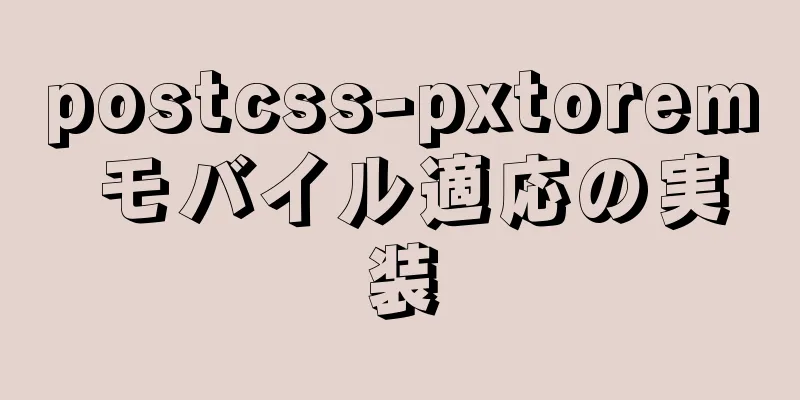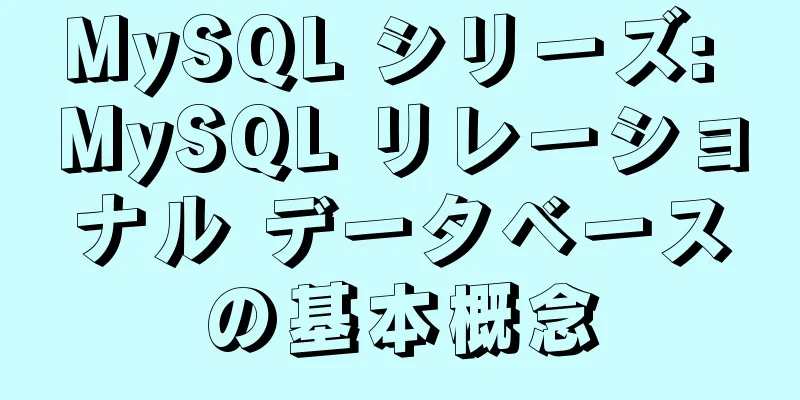Dockerプライベートウェアハウスレジストリの導入

|
使用される Docker イメージが増えるにつれて、イメージを保存する場所、つまりウェアハウスが必要になります。現在、一般的に使用されている倉庫には、公営倉庫と民間倉庫の 2 種類があります。最も便利な方法は、パブリック リポジトリを使用してアップロードおよびダウンロードすることです。パブリック リポジトリからイメージをダウンロードする際には登録する必要はありませんが、アップロードする際には登録が必要です。 最もよく使われるプライベート倉庫は、レジストリとハーバーです。次に、レジストリプライベート倉庫の構築方法を詳しく紹介します。ハーバーは次のブログ投稿で展開する予定です。 1. レジストリプライベートウェアハウスをデプロイする ケースの説明 2 台の CentOS7.4 マシン。1 台は Docker プライベート リポジトリ用、もう 1 台はテスト用の Docker クライアント用です。 両方のサーバーにDockerサービスをインストールする必要があります。ブログ投稿を参照してください: Docker.v19バージョンのインストール 1. レジストリプライベートウェアハウスを構成する
[root@centos01 ~]# echo "net.ipv4.ip_forward = 1" >> /etc/sysctl.conf
<!--docker ホストでルーティング機能を有効にする-->
[root@centos01 ~]# sysctl -p <!--設定を更新-->
ネット.ipv4.ip_forward = 1
[root@centos01 ~]# vim /etc/docker/daemon.json <!--イメージアクセラレーションを設定する-->
{"registry-mirrors":["https://6kx4zyno.mirror.aliyuncs.com"]} <!--Alibaba Cloud Acceleration を追加-->
[root@centos01 ~]# systemctl reload docker <!--docker サービスを再起動します-->
[root@centos01 ~]# docker search registry <!--レジストリイメージを検索-->
<!--レジストリ イメージは、状況に応じて直接プルダウンすることも、ダウンロードしないこともできます-->
[root@centos01 ~]# docker run -d -p 5000:5000 --name registry --restart=always -v /opt/registry:/var/lib/registry レジストリ
<!-- レジストリ コンテナーを実行し、レジストリ サービスを実行して独自のイメージを保存します -->
<!--"--restart=always" パラメータは、このコンテナが docker サービスの起動後に起動することを意味します -->
[root@centos01 ~]# docker ps <!--docker で実行中のコンテナを表示します-->
コンテナID イメージ コマンド 作成ステータス ポート名
a7773d77b8a3 レジストリ "/entrypoint.sh /etc…" 50 秒前 46 秒前にアップ 0.0.0.0:5000->5000/tcp レジストリ
[root@centos01 ~]# docker イメージ <!--すべての docker イメージを表示-->
リポジトリ タグ イメージ ID 作成 サイズ
レジストリ最新 708bc6af7e5e 3か月前 25.8MB
tomcat 最新 1b6b1fe7261e 5日前 647MB
hub.c.163.com/public/centos 6.7-tools b2ab0ed558bb 3年前 602MB
[root@centos01 ~]# vim /etc/docker/daemon.json <!--レジストリ サービスをサポートするように docker サービスを構成する-->
{"レジストリミラー":["https://6kx4zyno.mirror.aliyuncs.com"],
"insecure-registries":["192.168.100.10:5000"] <!--この行を追加-->
}
[root@centos01 ~]# systemctl reload docker <!--docker サービスを再起動します--> 2. レジストリプライベートウェアハウスに画像をアップロードする
[root@centos01 ~]# docker タグ hub.c.163.com/public/centos:6.7-tools 192.168.100.10:5000/image/centos:6.7
<!--画像タグを変更する-->
[root@centos01 ~]# docker push 192.168.100.10:5000/image/centos:6.7 <!-- イメージをレジストリのプライベート ウェアハウスにアップロードします -->
2. プライベートリポジトリにアクセスできるようにDockerクライアントを構成する
<!-- クライアントに Docker サービスをインストールし、イメージ アクセラレーションを構成する -->
[root@centos02 ~]# vim /etc/docker/daemon.json <!--レジストリ サービスをサポートするように docker を構成する-->
{"レジストリミラー":["https://6kx4zyno.mirror.aliyuncs.com"],
"insecure-registries":["192.168.100.10:5000"] <!--この行を追加-->
}
[root@centos02 ~]# systemctl restart docker <!--docker サービスを再起動します-->
[root@centos02 ~]# docker pull 192.168.100.10:5000/image/centos:6.7
<!--クライアントはプライベートウェアハウス内のイメージをダウンロードします-->
[root@centos02 ~]# docker images <!--イメージが正常にダウンロードされたかどうかを確認します-->
リポジトリ タグ イメージ ID 作成 サイズ
192.168.100.10:5000/image/centos 6.7 b2ab0ed558bb 3年前 602MBこの時点で、レジストリのプライベート ウェアハウスは構築されましたが、現在問題が発生しています。これも展開されると、企業内のすべての担当者がプライベート ウェアハウスにアクセスできるようになります。セキュリティ上の理由から、レジストリに認証を追加します。認証に合格した後でのみ、プライベート ウェアハウスのイメージをアップロードまたはダウンロードできます。 3. 認証をロードするようにレジストリを構成する
[root@centos01 ~]# yum -y install httpd-tools <!--暗号化ツール httpd-tools をインストールします-->
[root@centos01 ~]# mkdir /opt/registry-auth <!--検証キーを保存するディレクトリを作成します-->
[root@centos01 ~]# htpasswd -Bbn bob pwd@123 > /opt/registry-auth/htpasswd
<!--レジストリ認証データベースを構成する-->
<!--"-Bbn" パラメータの説明: B はパスワードの暗号化を強制します。b はコマンドにパスワードを入力し、パスワードの入力を求めません。n はキー ファイルを更新しません -->
<!--このサーバー上のすべてのコンテナを削除し、認証を必要とするプライベート ウェアハウス コンテナを再生成します-->
[root@centos01 ~]# docker run -d -p 5000:5000 --restart=always \
-v /opt/レジストリ認証/:/auth/ \
-v /opt/registry:/var/lib/registry --name レジストリ認証 -e "REGISTRY_AUTH=htpasswd" \
-e "REGISTRY_AUTH_HTPASSWD_REALM=レジストリ領域" \
-e "REGISTRY_AUTH_HTPASSWD_PATH=/auth/htpasswd" レジストリ
<!--認証をサポートするレジストリ プライベート イメージ リポジトリ コンテナーを再実行します-->
[root@centos01 ~]# docker tag tomcat:latest 192.168.100.10:5000/image/tomcat:1.0
<!--ミラー変更タグ-->
[root@centos01 ~]# docker push 192.168.100.10:5000/image/tomcat:1.0
<!-- アイデンティティ認証なしでプライベートリポジトリにイメージをアップロードできるかどうかをテストします -->
基本認証資格情報なし
<!--本人確認がないためアップロードできないというメッセージが表示されます-->
[root@centos01 ~]# dockerログイン 192.168.100.10:5000
<!--プライベートイメージリポジトリにログインし、本人認証に合格した後にアップロードします-->
ユーザー名: bob <!--bob を入力-->
パスワード: <!--パスワードを入力-->
……………… <!--一部省略-->
ログインに成功しました <!--認証に合格しました。これでプライベート倉庫に画像をアップロードできます-->
[root@centos01 ~]# docker push 192.168.100.10:5000/image/tomcat:1.0 <!-- イメージをプライベートウェアハウスに再度アップロードします -->
プッシュはリポジトリ [192.168.100.10:5000/image/tomcat] を参照します。
b0ac242ce8d3: プッシュ
5e71d8e4cd3d: 押された
eb4497d7dab7: プッシュ
bfbfe00b44fc: プッシュ
d39111fb2602: プッシュ
155d997ed77c: プッシュ
88cfc2fcd059: プッシュ
760e8d95cf58: プッシュ
7cc1c2d7e744: プッシュ
8c02234b8605: プッシュ
1.0: ダイジェスト: sha256:55b41e0290d32d6888aee2e9a15f03cc88d2f49d5ad68892c54b9527d0ed181c サイズ: 2421
[root@centos02 ~]# docker pull 192.168.100.10:5000/image/tomcat:1.0
<!--認証なしでプライベートリポジトリからイメージをダウンロードすると、Docker クライアントは直接拒否されます-->
デーモンからのエラー応答: http://192.168.100.10:5000/v2/image/tomcat/manifests/1.0 を取得: 基本認証資格情報がありません
[root@centos02 ~]# dockerログイン 192.168.100.10:5000
<!--プライベート倉庫にログインし、本人認証に合格します-->
ユーザー名: bob <!--bob を入力-->
パスワード: <!--パスワードを入力-->
ログインに成功しました <!--認証に合格しました-->
[root@centos02 ~]# docker pull 192.168.100.10:5000/image/tomcat:1.0 <!--プライベートウェアハウス内のイメージをダウンロード-->
1.0: image/tomcat からプル
376057ac6fa1: プル完了
5a63a0a859d8: プル完了
496548a8c952: プル完了
2adae3950d4d: プル完了
0a297eafb9ac: プル完了
09a4142c5c9d: プル完了
9e78d9befa39: プル完了
18f492f90b9c: プル完了
7834493ec6cd: プル完了
216b2be21722: プル完了
ダイジェスト: sha256:55b41e0290d32d6888aee2e9a15f03cc88d2f49d5ad68892c54b9527d0ed181c
ステータス: 192.168.100.10:5000/image/tomcat:1.0 の新しいイメージをダウンロードしました
192.168.100.10:5000/イメージ/tomcat:1.0
[root@centos02 ~]# docker イメージ <!--docker クライアント イメージを表示-->
リポジトリ タグ イメージ ID 作成 サイズ
192.168.100.10:5000/image/tomcat 1.0 1b6b1fe7261e 5日前 647MB
192.168.100.10:5000/image/centos 6.7 b2ab0ed558bb 3年前 602MB
Docker プライベート ウェアハウス レジストリの導入実装に関する記事はこれで終了です。Docker プライベート ウェアハウス レジストリに関するより詳しい内容については、123WORDPRESS.COM の過去の記事を検索するか、以下の関連記事を引き続きご覧ください。今後とも 123WORDPRESS.COM をよろしくお願いいたします。 以下もご興味があるかもしれません:
|
>>: MySQL トランザクション分離レベルの表示と変更の例
推薦する
プロフェッショナルなMySQL開発設計仕様とSQL記述仕様
チーム開発のプロセスでは、プロジェクトの安定性、コードの効率性、管理の利便性のために、内部開発および...
Linux userdel コマンドの使用法
1. コマンドの紹介userdel (ユーザー削除) コマンドは、ユーザー アカウントと関連ファイル...
条件によるMysqlカウントの複数の実装方法を詳細に解説
最近、あるウェブサイトのバックエンドに一連の統計機能を追加していたのですが、条件によるカウントが必要...
JSはBaidu Newsナビゲーションバーの効果を実現
この記事では、Baidu News Navigation Barの効果を実現するための具体的なJSコ...
ウェブフロントエンドコードを書く際の考慮事項のまとめ
1. HTMLタグの前に次のような文を追加するのが最適です。 <!DOCTYPE HTML P...
Nginx 正規表現の詳細な説明
Nginx (エンジン x) は、高性能な HTTP およびリバース プロキシ サーバーであり、IM...
CSS ペイント API: CSS のような描画ボード
1. Canvas画像をCSS背景画像として使用するCSS ペイント API は、Canvas キャ...
mysql zipファイルのインストールチュートリアル
この記事では、参考までにMySQL zipファイルをインストールする具体的な方法を紹介します。具体的...
大量のデータを含むエレメントのシャトルボックスで「すべて選択」をクリックするとスタックする問題の解決方法
目次解決策1: EUIの転送コンポーネントをコピーして変更し、プロジェクトディレクトリに導入する解決...
インデックスを使用して MySQL ORDER BY ステートメントを最適化する方法
テーブルの作成とインデックスの作成 テーブルtbl1を作成( id int ユニーク、sname v...
MySQL 時間統計方法の概要
データベースの統計を行う場合、多くの場合、年、月、日に基づいてデータを収集し、echart を使用し...
シンプルなリスト機能を実装するミニプログラム
この記事の例では、参考のために簡単なリスト機能を実装するアプレットの具体的なコードを共有しています。...
html+vue+element-ui のスムーズさを 1 分で体験
テクノロジーファンHTMLウェブページ、知っておくべきYouyou が開発した vue フロントエン...
JS WebSocketを使用して簡単なチャットを実装する方法
目次ショートポーリングロングポーリングウェブソケットコミュニケーションの原則シンプルな1対1チャット...
nginx での書き換えジャンプの実装
1. 新旧ドメイン名のジャンプ適用シナリオ: ドメイン名ベースのリダイレクト。会社の古いドメイン名は...